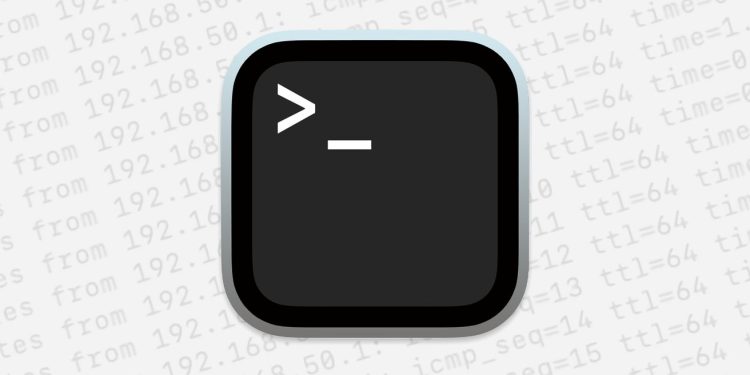UNIX ping komutu, ağ sunucularını test etmenizi ve gecikmeleri ölçmenizi sağlar. macOS Terminal uygulamasında nasıl kullanılacağını öğrenin.
UNIX ping komutu, ağınızı, İnternet Servis Sağlayıcınızın (İSS) ağını, uzak sunucularınızı ve ağ gecikmesini test etmenizi sağlayan küçük bir UNIX ağ aracıdır.
ping, en eski ve en basit UNIX komutlarından biridir ve virtually tüm UNIX dağıtımlarında, macOS dahil olmak üzere mevcuttur.
ping, 1983 yılında, ABD Ordusu Savunma Balistik Laboratuvarı’nda merhum Mike Muuss tarafından yazılmıştır. Ne yazık ki, Muuss 2000 yılında Maryland’de bir otomobil kazasında 42 yaşında hayatını kaybetmiştir.
Muuss’a, o dönemde birkaç 3D/CAD uygulamasının yanı sıra, TCP ve UDP protokollerini kullanarak ağ verimliliği ölçen UNIX aracı ttcp‘yi de yazmıştır. Muuss’un orijinal teknik web sayfası, İnternet’in ilk elli sunucusundan birinde; ABD Ordusu FTP sunucusunda hâlâ bulunmaktadır.
Ping, İnternet Kontrol Mesaj Protokolü (ICMP) kullanarak çalışır; özellikle ECHO_REQUEST paketleri gönderir ve Alış Süresi (TTL), gecikme ve paket kaybı tespiti ile belirli bir internet bağlantılı bilgisayara gidiş-dönüş sürelerini ölçer.
Alış Süresi ile, elektronik alanındaki farklı bir konu olan Transistörler Arası Mantık‘ı karıştırmayın.
“Ping” ismi, denizaltı SONAR teknolojisinden gelmektedir. Bu teknoloji, su altındaki gemileri, ses dalgaları yayarak ve yankıların geri dönme süresini ölçerek tespit eder.
macOS’ta Ping Kullanımı
macOS’ta ping kullanmak için, Başlatma Diskinizin /Applications/Utilities klasöründe Terminal uygulamasını açın. Ardından ping komutunu yazın, bir boşluk bırakın ve ardından bir IP adresi veya alan adı ekleyin. Komutu başlatmak için klavyenizde Return tuşuna basın.
Örneğin, Terminal’de Apple’ı ping ile test etmek için şunu yazabilirsiniz: ping apple.com ve ardından Return tuşuna basın.
Eğer bilgisayarınızın internet bağlantısı çalışıyorsa, ping testlerini başlatacak ve bu işlemler durdurulana kadar çalışmaya devam edecektir. Testleri durdurmak için klavyenizde Command-Z tuşlarına basabilirsiniz (eğer -c (sayı) seçeneğini belirtmediyseniz).
Ping kullanırken, hedef bilgisayarın ya IP adresini ya da bir alan adını belirtebilirsiniz. Eğer bir alan adı kullanıyorsanız, ping o alan adının varsayılan sunucusunu (veya o sunucuya yönlendiren bir ağ geçidi veya CDN’yi) çözmek için DNS kullanır.
Ayrıca macOS’ta kullanabileceğiniz IPv6 destekli bir ping versiyonu olan ping6 de mevcuttur.
Ping Seçenekleri
ping komutunun birçok seçeneği vardır. Bunları görmek için Terminal’de şunu yazın: man ping ve ardından Return tuşuna basın.
Seçenekler arasında (ama sınırlı olmamak kaydıyla) şunlar yer alır:
- Başarısızlık durumunda sesli uyarı
- Test sayısı
- Bekleme süreleri
- Ağ servisi türü
- TTL
- Kaynak adresi
- Paket boyutu
- Paket akışı
- Güzergah kaydı
- Uzak ağ maskesi yazdırma
- Yönlendirme tablolarını atlama
- Sessiz veya ayrıntılı mod (hata mesajları için)
- SO_DEBUG bayrağı (kaydetme için)
Apple’a özgü bazı ek seçenekler şunları içerir:
- Ağ arabirimi bağlama
- Mobil arabirimleri yasaklama
- Zaman damgası alma
Tüm seçenekleri görmek için Terminal’deki man sayfasına bakın.
Kendi bilgisayarınızdaki ağ arayüzünü de test etmek için ping kullanarak cihazın düzgün çalışıp çalışmadığını kontrol edebilirsiniz.
Eğer her hangi bir tekrar eden veya hasarlı paket tespit edilirse, ping bunları da görüntüler.
Terminal’de her test için varsayılan ping sonuçları şunları gösterir:
- Aldığınız bayt sayısı
- Yanıt verenin IP adresi
- TTL
- Gidiş-dönüş süresi (ms cinsinden)
- Paket sırası numarası
Eğer -c bayrağı ile çalıştırılan test sayısını belirtmediyseniz, testleri durdurmak için Command-Z tuşlarına basın.
ping, kendi ağınızda, bilgisayarınızda ve uzak makinelerde ağ testleri yapmak için hızlı ve kolay bir yoldur. Nasıl çalıştığını öğrendiğinizde, bunu sürekli kullanmak isteyeceksiniz.